
모두들 하! 위! 정보저장소다. 1월이 지나고 벌써 2월, 그것도 2월 중순이 되었다. 시간은 참 빠르고, 덧 없음이 느껴진다. 요즘 코로나 바이러스가 우리나라에만 벌써 25번째 확진자가 생겼다고 한다. 물론 그 만큼 완치자도 등장을 했으니 꽤나 희망적이지만 그래도 외출할 때 마스크 꼭 착용하고, 손도 깨끗하게 씻는 습관을 들여 미리미리 예방할 수 있도록 하자.
오늘은 저번 포스팅과 조금 이어서 직장인들을 위한 포스팅을 하나 하고자 한다. 저번 포스팅에는 국민연금공단에서 경력증명서 인터넷 발급 받는 방법에 대한 포스팅을 했다. 물론 참고를 위해 아래에 링크를 첨부해두었으니 확인해보기 바란다. 오늘은 이 포스팅에 이어 필자와 같은 특히 직장인에게 필수적으로 필요한 팁에 대해 포스팅을 하고자 한다.
그것은 바로바로 주민등록등본 인터넷 발급 민원24에서 PDF로 받는 방법에 대한 것이다. '주민등록'이란 주민등록법에 의해 만들어진 제도로서 행정사무의 편의를 위하여 우리나라에 거주하고 있는 국민 개인이 살고 있는 동네 자치단체에 등록하는 제도이며 그것을 증명하는 것이 바로 '주민등록등본'이라고 할 수 있다. 이 등본은 되게 다양한 곳에 활용되곤 한다. 예를 들어 취업 시 요구하는 경우도 있고, 연말정산 시 월세 세액 공제를 받기 위해 필요한 서류 중 하나라고 볼 수 있다. 이처럼 다양하게 활용되는 주민등록등본에 대해 PDF 파일로 발급받아 언제든지 필요할 때 마다 사용할 수 있는 방법에 대해 알아보자.
*(참고) 경력증명서 인터넷 발급 포스팅 URL :: https://info-storage.tistory.com/142
경력증명서 인터넷발급 국민연금공단으로 간단하게 하는 방법
모두들 하~위! 반갑다. 정보저장소다. 벌써 우리나라에만 신종 코로나 바이러스 확진자가 현재 시간(2월 6월 오후 6시 43분) 기준 23번째 확진자까지 나타났다. 유럽이나 미국 등 글로벌하게 전염이 되고 있으나,..
info-storage.tistory.com

이전에 경력증명서 인터넷 발급의 경우에는 '국민연금공단'에서 발급을 받았다. 물론 이번에 우리가 발급받을 주민등록등본과 마찬가지로 민원24(혹은 정부24)에서도 발급이 가능하다. 해당 홈페이지 접속 방법은 간단하다. 검색 후 접속. 인터넷 검색창에 '민원24' 혹은 '정부24'를 검색하여 최상단에 나오는 URL을 클릭하여 접속하도록 하자. 참고로 민원24 홈페이지는 국민이 일상생활에 필요한 증명서류나, 혹은 기타 민원(전입신고 등)을 처리할 수 있는 정부 민원 종합 사이트라고 생각하면 된다. 민원24 홈페이지 URL은 아래와 같다.
발급을 위해서는 별다른 준비물이 거창하게 필요하진 않다. 다만 '공인인증서'는 필수적으로로 있어야 한다. 기본적으로 정부 기관과 관련된 사이트에서 어떤 민원이나 증명서를 발급받을 때 가장 필요한 것이 본인 확인이다. 그 수단으로서 공인인증서를 활용하는 것이기에 없다면 은행에서 미리 발급받기 바란다.
*(참고) 민원24 / 정부24 홈페이지 URL :: https://www.gov.kr/portal/main

민원24에 접속하면 다음과 같은 화면이 뜬다. 현재는 연말정산 발급 서비스 기간이라 특수한 랜딩 페이지가 뜨게 된다. 하지만 본래의 민원24 메인 홈페이지 화면은 이 화면이 아니니 참고하기 바란다. 연말정산 서비스가 대문짝만하게 걸려있는 상황에서 어떻게 주민등록등본을 받을 수 있을까?


가장 먼저 주민등록등본을 발급 받기 위해서는 이 등본을 어디서 발급받는지 찾아야한다. 만약 연말정산 발급 서비스와 같은 특수한 기간에 나오는 랜딩 페이지라 하더라도 이용하는 사람들이 가장 많는 서비스는 메인화면에 세팅해놓는다. 랜딩 페이지에서 아래로 스크롤을 조금만 내려봐도 '주민등록표등본'이라는 아이콘이 있다.
또한 일반 민원24의 메인화면으로 넘어가서 아래로 조금만 스크롤을 내리면 '자주 찾는 서비스' 메뉴란에 '주민등록표등본(초본) 교부' 메뉴가 있다. 왼쪽 사진의 랜딩 페이지와 오른쪽 사진의 본 메인화면에서 '주민등록표등본'이 들어가는 단어의 메뉴가 있다면 그것이 우리가 찾는 인터넷 발급 메뉴라고 생각하면 된다. 스근하게 클릭해서 들어가보자.

인터넷 발급의 장점은 굳이 동사무소를 방문하지 않고 간편하게 발급받을 수 있다는 장점도 있지만, 별도의 비용도 안든다는 최상의 장점도 있다. 신청 메뉴에서 '수수료'란을 보면 원래 사무소 방문하여 발급받을 시 1통 당 400원의 수수료가 들지만, 우리가 인터넷으로 주민등록표등본을 발급받게 되면 공짜로 받을 수 있다. 게다가 4차 산업혁명시대에 굳이 방문하기 보다는 집에서 간편하고 스근하게 PDF 파일로 다운로드 하면 언제든지 사용할 수 있으니 굉장히 간편할 것이다. 이제 '신청하기' 버튼을 눌러서 발급 신청을 해보도록 하자.


신청하기를 누르면 비회원신청 및 공인인증서 로그인을 할 수 있는 선택창이 나온다. 어느 것을 선택해도 무방하지만 가장 편리하고 깔끔한 것은 공인인증서 로그인이다. 필자 개인적으론 보안에 대한 부분이나 편리성을 고려한다면 공인인증서 로그인을 통핸 발급을 추천한다.
공인인증서 로그인 버튼을 누르면 로그인을 위해 우측 사진처럼 공인인증서 로그인을 위한 비밀번호 입력란이 나온다. 거침없이 비밀번호를 기입하고 다음 단계로 넘어가도록 하자.

그럼 로딩화면으로 넘어가는데, 발급 단계가 간단하게 도식화되서 안내되게 된다. 민원신청서 작성 > 내역 확인 > 결제 처리 > 민원 처리기관 전송 > 결과 확인 순이다. 우리는 단순한 주민등록표등본에 대한 발급이며, 별도의 비용이 들지 않기 때문에 신청서 작성 후에 바로 처리 결과로 점프되어 단계가 진행된다.


이제 민원신청서 작성을 해보자. 사실 작성할거도 없이 그냥 몇가지 확인만하면 발급이 끝난다. 가장 먼저 주민등록상 주소를 확인하라고 나온다. 보통은 내가 전입신고한 동네의 주소가 나온다. 만약 내가 서울시 강남구에 거주한다고 하면 '서울특별시 강남구'라고 자동으로 세팅되어 있을 것이다. 만약 내가 거주한 동네의 주소가 나오지 않을 경우 전입신고 여부를 확인해야 한다.
그리고 아래에 수령방법을 '온라인발급(본인출력)'으로 선택해주자. 물론 기본적으로 선택되어 있는 부분이긴 하나 만약 그렇지 않을 경우엔 온라인발급을 선택해주고, 서면으로 받아보고 싶다면 등기나 일반 우편으로도 받아볼 수 있다. 우리는 민원24에서 주민등록등본 PDF 파일로 내려받을 예정이기에 일단은 '온라인발급(본인출력)'을 선택해주도록 하자. 그리고 민원신청하기를 누르면 우측 사진과 마찬가지로 처리 결과에 대한 통지가 이루어진다. 사실상 처리 완료가 된 부분이며, '처리상태' 메뉴에서 '문서출력' 버튼을 누르면 이제 나의 주민등록등본을 내가 원하는 곳에서 프린트가 가능하다.


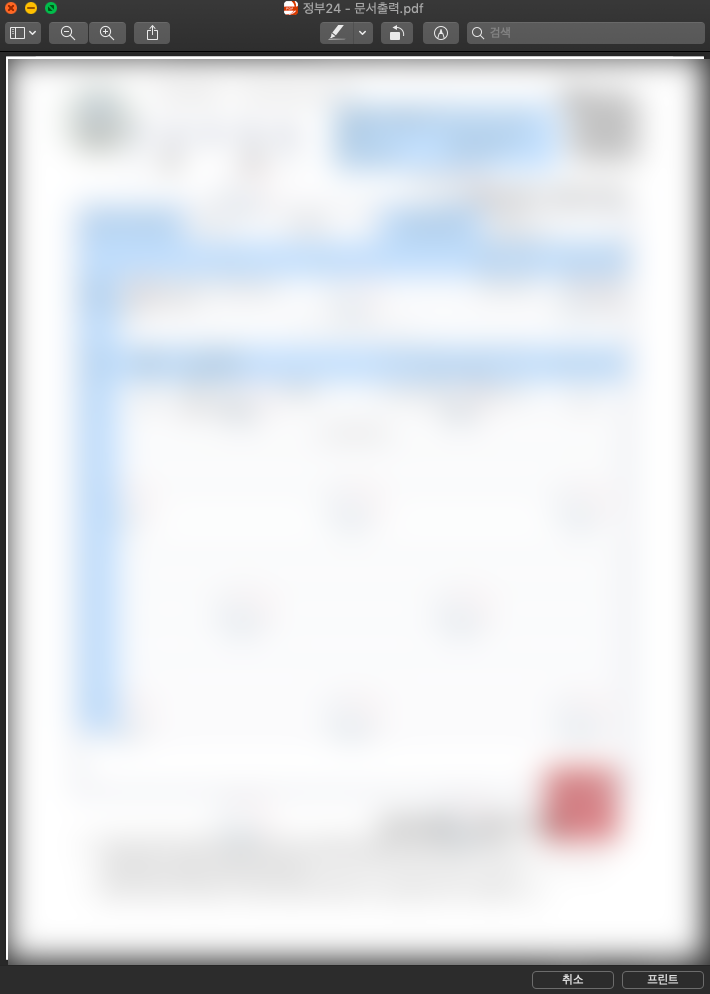
문서출력을 하게 되면 내 등본에 대해 인쇄를 할 수 있다. 인쇄하기 버튼을 누르면 중간에 화면과 같이 인쇄창이 나온다. 여기서 인쇄를 그대로 진행을 해도 되고, 혹은 자신의 컴퓨터에 PDF 파일로 저장을 할 수 있다. 인쇄야 그대로 인쇄 버튼을 누르면 진행되는 것이고, PDF로 내려받는 방법에 대해 진행해보도록 하자.
먼저 설명하기에 앞서 필자는 맥북을 기준으로 설명하고 있으며, 윈도우 유저는 발급 시스템이 조금 다를 수 있으니 이 점 감안하기 바란다. 맥북의 경우 인쇄창 하단에 보면 '미리보기에서 PDF 열기'라는 메뉴가 있다. 이것을 클릭해주면 PDF 파일로 주민등록등본이 열리게 된다.

등본이 PDF 파일로 열리게 되면 '다른 이름으로 저장' 메뉴를 선택한다. 하는 방법은 '파일 > 다른 이름으로 저장'으로 진행할 수 있고, 단축키의 경우 'Command(Ctrl) + Shift + S' 버튼을 누르면 다른 이름으로 저장할 수 있다. 단축키든 뭐든 다른 이름으로 저장을 하면 위와 같은 안내창이 나온다. 파일명은 알아서 하고 포맷이 PDF임을 확인 한후 최종 저장을 하도록 하자. 그럼 모든 과정이 마무리된다.
오늘은 직장인들을 위해 이전에 경력증명서 인터넷 발급 주제에 이어 주민등록등본 인터넷 발급 민원24에서 PDF로 받는 방법에 대해 포스팅을 해보았다. 물론 그냥 인쇄해서 바로 제출하면 편하지만 만약에 상황에 대비해 PDF 파일로 내 컴퓨터에 저장해놓는 것도 나름 효율적으로 운용할 수 있는 방법이 될 수 있다. 여러분들이 원하는, 그리고 편리한 방법으로 진행을 하도록 하자. 그럼 오늘 포스팅은 여기까지. 모두들 안녕~!
'#INFO' 카테고리의 다른 글
| 코로나19 예방 :: 코로나 맵 & 코로나 알리미로 실시간 체크하자 (0) | 2020.02.20 |
|---|---|
| 민원24에서 온라인 전입신고 인터넷으로 스근하게 하는 법 (0) | 2020.02.11 |
| 경력증명서 인터넷발급 국민연금공단으로 간단하게 하는 방법 (0) | 2020.02.06 |
| 엑셀 중복값 제거 & 엑셀 선택박스 스근하게 해보자 (0) | 2020.01.30 |
| 중국 우한 폐렴 신종 코로나바이러스 증상과 예방 방법, 국내 확진자는? (2) | 2020.01.28 |





댓글